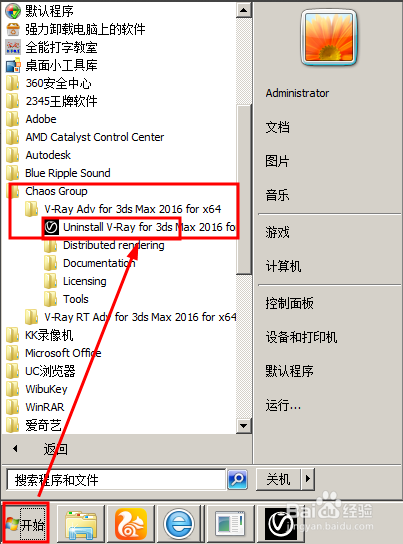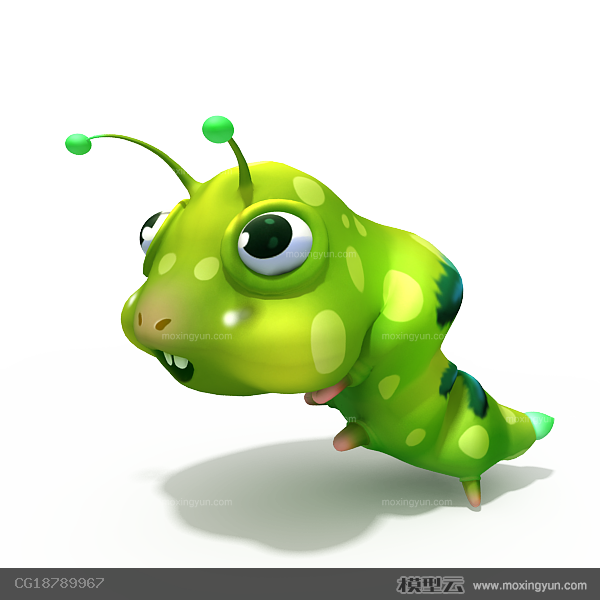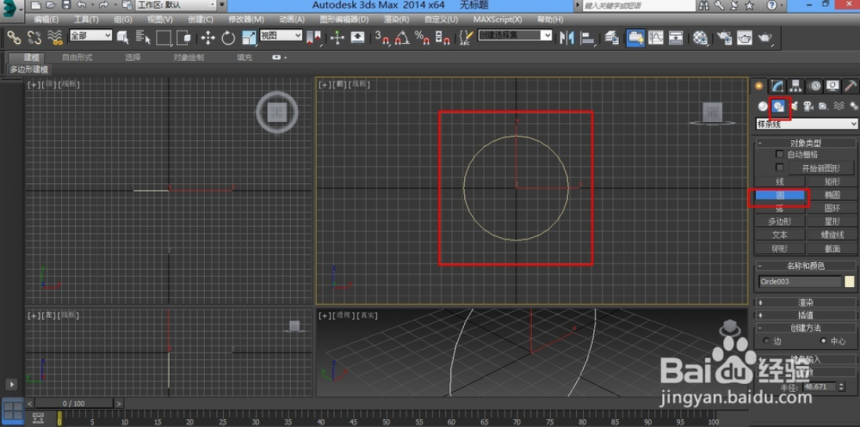使用3dmax制作香蕉模型的详细步骤优质
3dmax香蕉模型如何制作呢?今天小编就给大家介绍一下3dmax制作香蕉模型的详细步骤3dmax制作香蕉模型的详细步骤:
第一步。先用多边形画一个三角形。把它转为可编辑样条线;
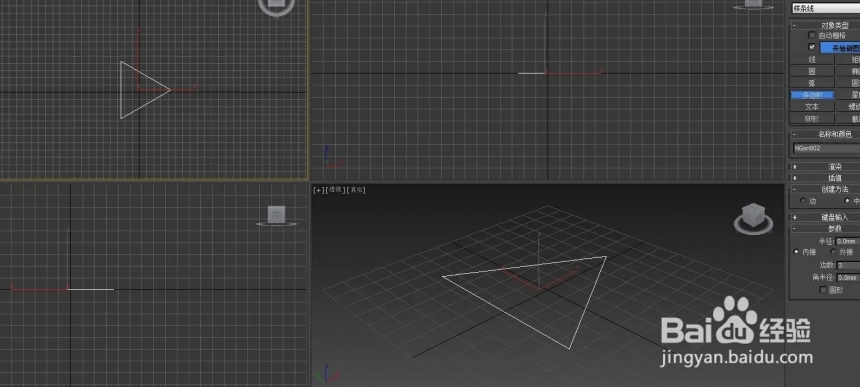
第二步。把3个点改为平滑;
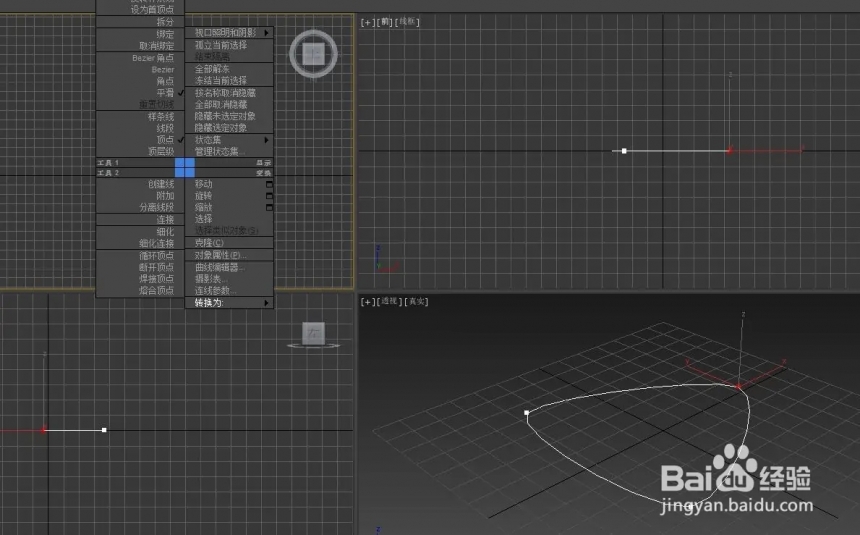
第三步。在中间画一条直线。进入放样;
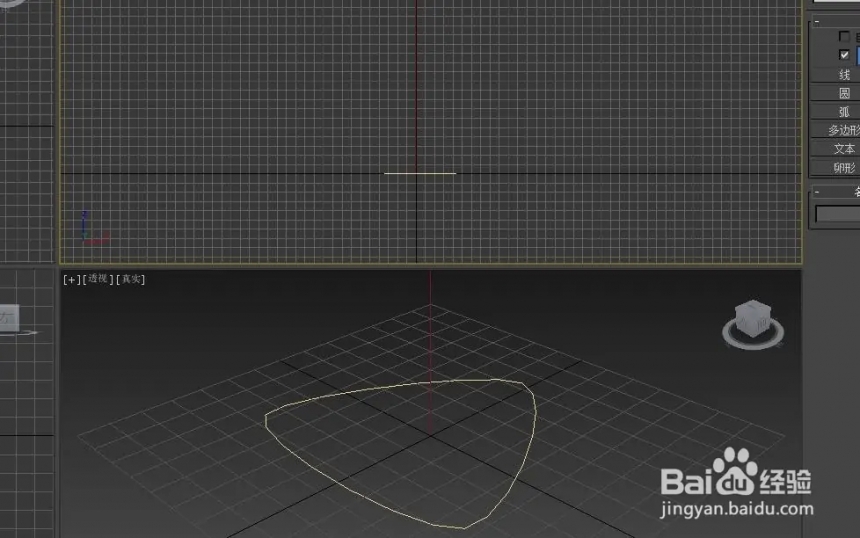
第四步。选中直线。获取图形为下面三角形;
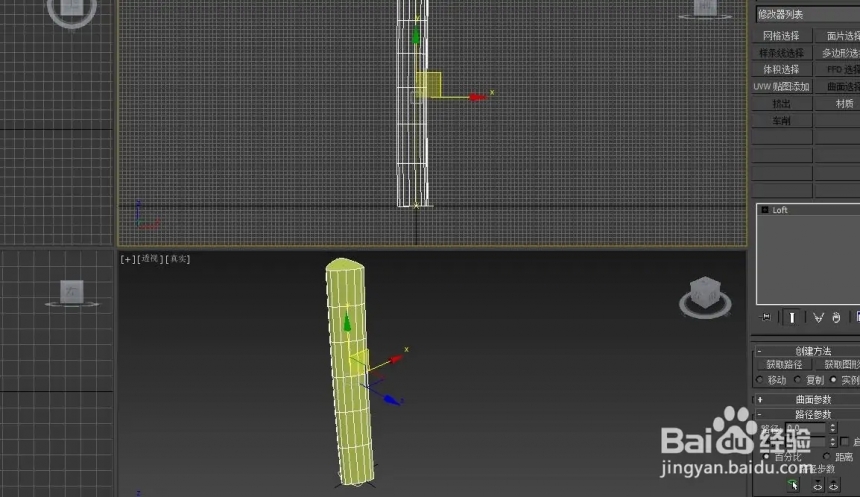
第五步。进入修改器面板。放样里面有个缩放。改成如图所示样子;
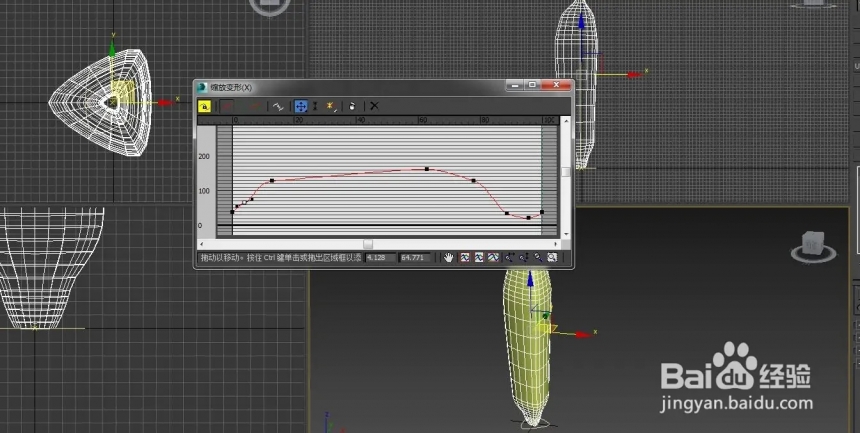
第六步。添加弯曲命令;
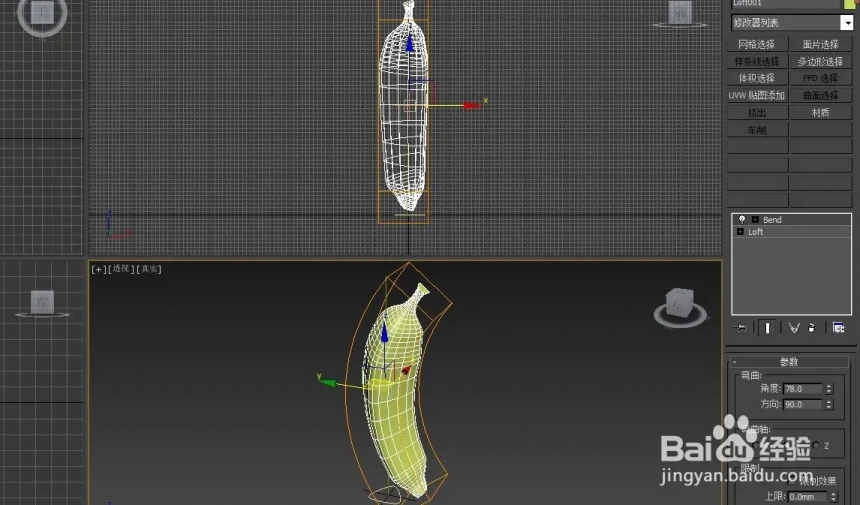
第七步。打上材质。渲染一下。

以上就为3dmax制作香蕉模型的详细步骤。大家都学会了吗?
更多精选教程文章推荐
以上是由资深渲染大师 小渲 整理编辑的,如果觉得对你有帮助,可以收藏或分享给身边的人
本文标题:使用3dmax制作香蕉模型的详细步骤
本文地址:http://www.hszkedu.com/6620.html ,转载请注明来源:云渲染教程网
友情提示:本站内容均为网友发布,并不代表本站立场,如果本站的信息无意侵犯了您的版权,请联系我们及时处理,分享目的仅供大家学习与参考,不代表云渲染农场的立场!
本文地址:http://www.hszkedu.com/6620.html ,转载请注明来源:云渲染教程网
友情提示:本站内容均为网友发布,并不代表本站立场,如果本站的信息无意侵犯了您的版权,请联系我们及时处理,分享目的仅供大家学习与参考,不代表云渲染农场的立场!